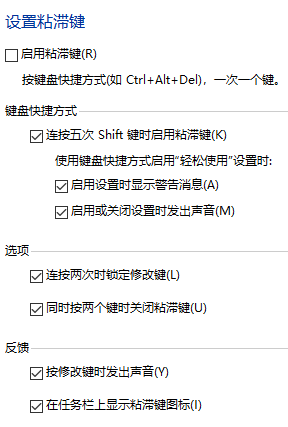方法一:
1、打开的windows设置界面选择轻松使用选项

2、在打开的设置界面的左侧点击键盘选项,然后在右侧找到使用粘滞键组,关闭图中方框中的开关和取消允许使用快捷键启动粘滞键
前面的复选框选中状态,这样就关闭了粘滞键
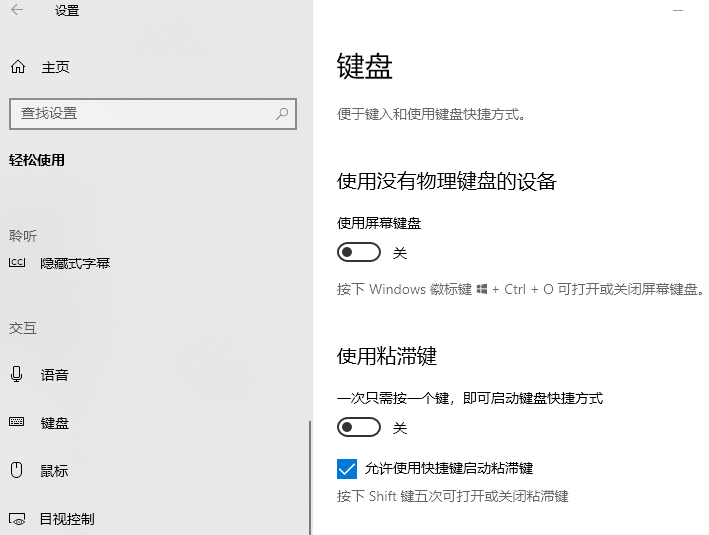
方法二:
1、当然我们也可以从控制面板关闭粘滞键,适用于喜欢老式操作界面的用户
点击任务栏左边的小娜图标,在搜索框输入控制面板,然后点击搜索到的桌选项
2、在打开的控制面板右上角的搜索框输入“更改键盘的工作方式”,然后点击搜索到的更改键盘的工作方式选项
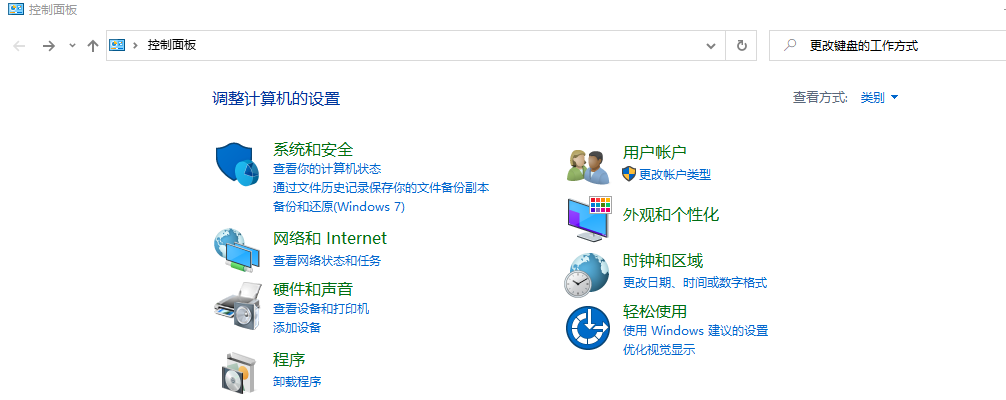
3、在打开的界面,点击使键入更容易组的设置粘滞键选项
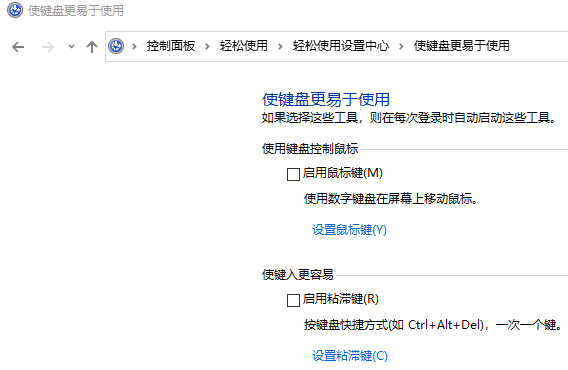
4、在打开的设置粘滞键界面取消启用粘滞键和连按五次shift键启用粘滞键的选中状态,然后点击应用后确定退出就行了,
相比较于新界面,操作方法略显复杂